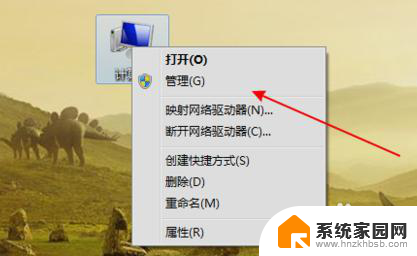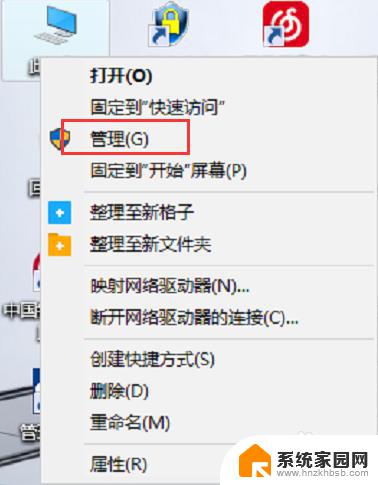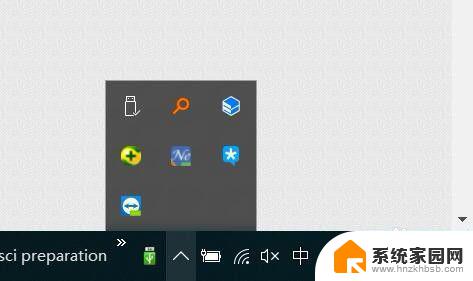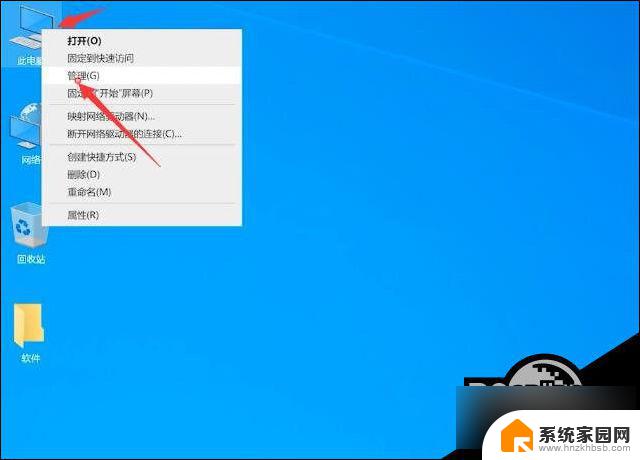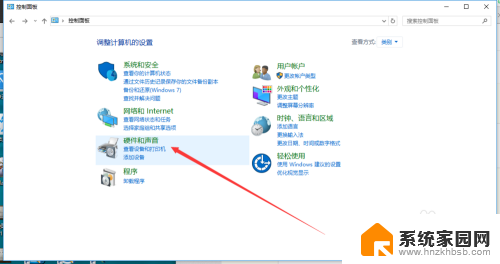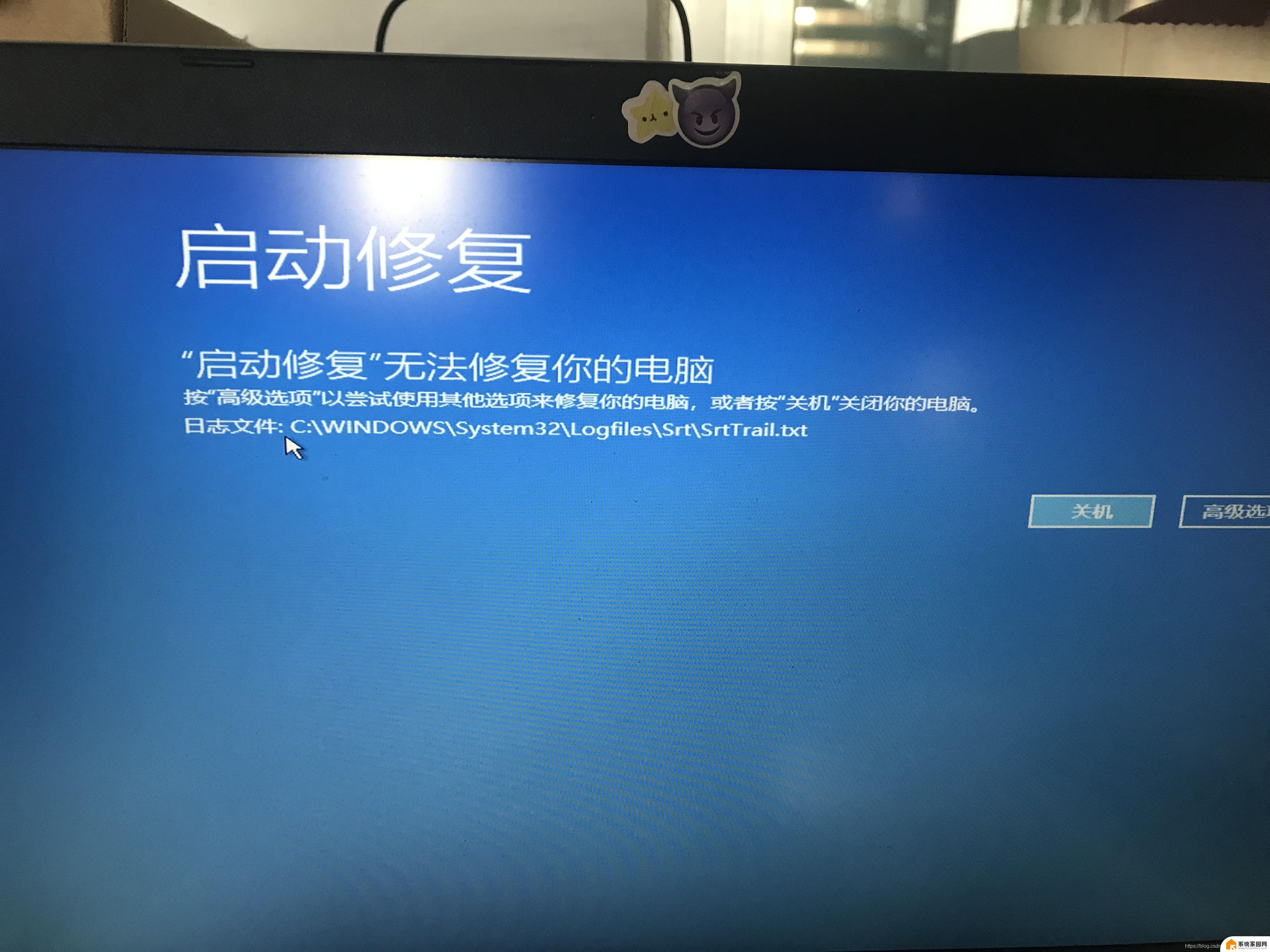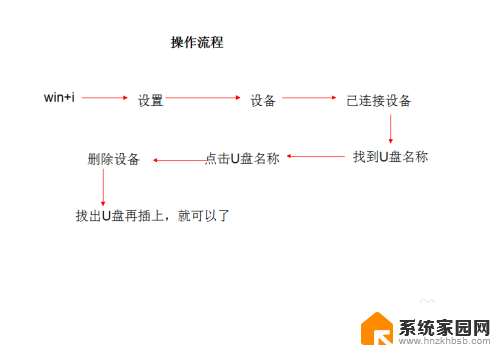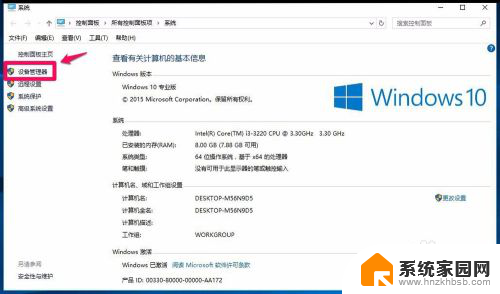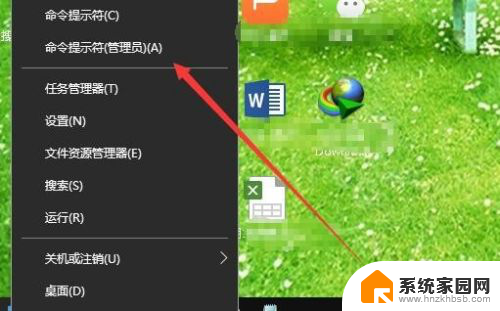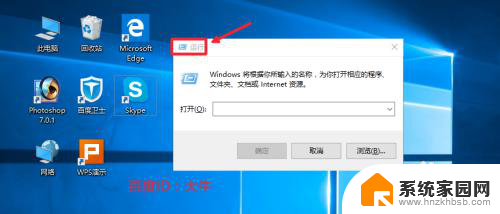win10退出u盘后在不拔下又自动识别 关闭win10自动打开U盘的方法
更新时间:2024-05-08 13:51:01作者:jiang
在使用Win10系统时,经常会遇到退出U盘后再次插入时系统自动识别的问题,这种情况不仅会影响系统的正常运行,还会给用户带来不便。为了解决这个问题,我们可以通过一些简单的操作来关闭Win10系统自动打开U盘的功能,让系统更加稳定和高效。接下来我们将介绍具体的方法和步骤。
具体方法:
1.首先打开电脑,再点击【通知】-【所有设置】
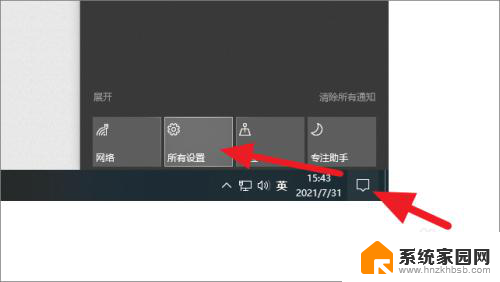
2.打开设置后,再点击下方的【设备】选项
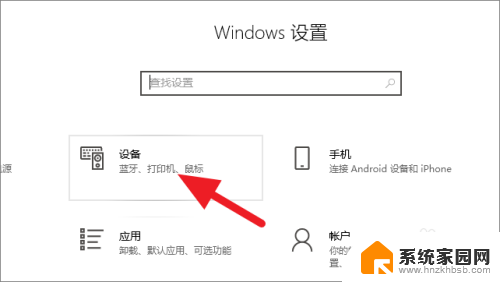
3.打开设备页面后,再点击下方的【自动播放】
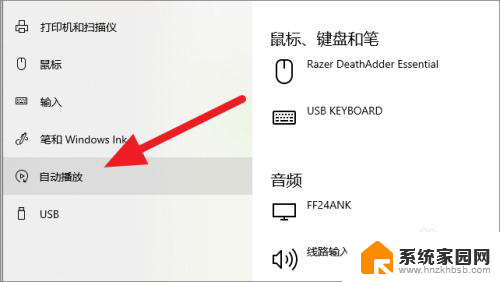
4.点击自动播放后,再点击下图所示的选项
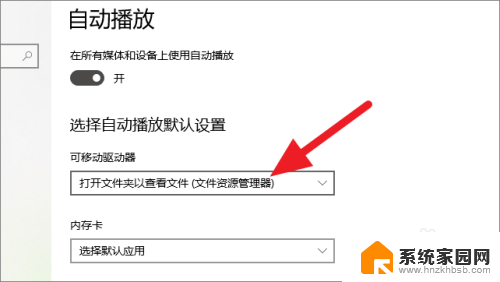
5.点击上述选项后,再点击下方的【不执行操作】即可
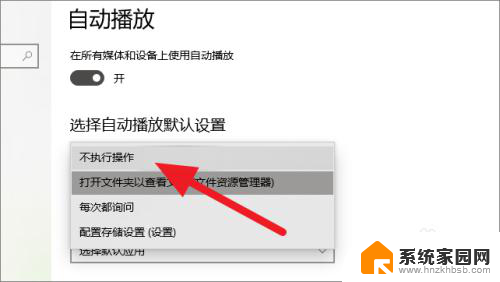
以上就是win10退出u盘后在不拔下又自动识别的全部内容,如果你也遇到了同样的情况,请参照我的方法来处理,希望对大家有所帮助。